Hoe kunnen Word en Excel documenten worden hersteld na het formatteren?
Heeft u hulp nodig bij het herstellen van DOC, DOCX, XLS, XLSX, RTF, ODS/ODT of PDF documenten? Wij hebben een complete tutorial die u leidt door het gehele herstelproces. Wij helpen bij elke stap in het proces van het selecteren van de data herstel software tot het gebruik van de Hetman Software tool van uw keuze. Om te beginnen, download en installeer het programma.
Specificeer een schijf met verwijderde documenten
Hetman Office Recovery, is net zoals de andere producten, met smaak ontworpen en volledig uitgerust met een stap voor stap wizard. Het herstellen van documenten met één van deze tools is heel makkelijk. Door het maken van enkele makkelijke keuzes, voltooid u het herstel process succesvol en snel.
De eerste stap van het data herstel proces is het specificeren van een schijf die de documenten bevat voor het herstel. Er is een verschil tussen het specificeren van een schijf volume (drive letter of logische schijf) en het selecteren van een fysiek toestel.
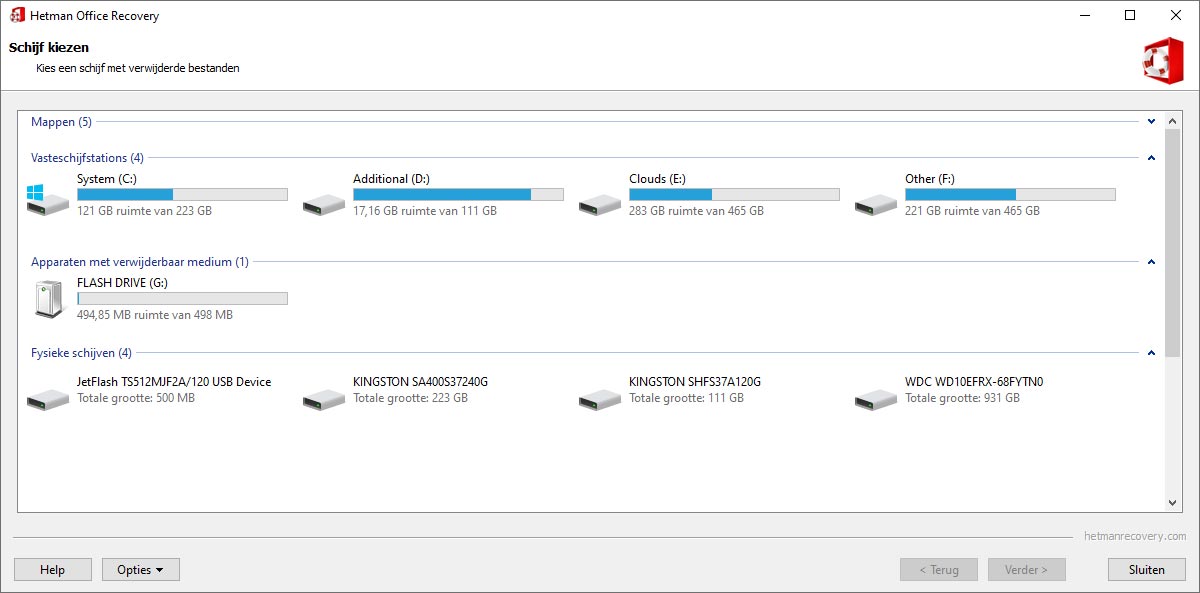
Logische schijf
Kies één van de beschikbare logische schijven (schijf volumes, drive letters) Als u documenten wilt herstellen, die u net verwijderd heeft of als u documenten hersteld na een klein ongeluk (bijvoorbeeld een beschadigd document door stroomuitval, maar de schijf of partitie is nog steeds toegankelijk)
Fysieke toestellen
Bij het herstellen na een groot ongeluk (bijvoorbeeld de schijf of USB is niet meer leesbaar), of als u documenten wilt herstellen van een geformatteerde of gepartitioneerde harde schijf, kunt u het fysieke toestel selecteren. Hetman Office Recovery scant het gehele toestel en lokaliseert de herstelbare documenten met een low-level scan.
Uiteindelijk, kan de “Schijf zoeken” functie gebruikt worden om schijfvolumes te ontdekken. Dit is de beste keuze voor het herstel na een groot ongeluk en verloren toegang tot de originele partitie.
Zoeken naar verwijderde partities
In de uitgebreide analyse mode, maakt Hetman Office Recovery gebruik van verkregen informatie vanuit de schijf. Om het document systeem te analyseren heeft de tool toegang nodig tot de logische schijf volumes (partities). Als er een serieus ongeluk gebeurd is en de originele drive letters zijn niet meer zichtbaar moet er een zoekopdracht worden uitgevoerd om de verwijderde partities te vinden.
Om de zoekopdracht te starten, selecteer een fysiek toestel in de map en gebruik de Optie – Vind Schijf toets. Het document systeem en de geschatte locatie kunnen gespecificeerd worden. Er kan ook gezocht worden op het gehele toestel voor alle soorten en typen documenten (aanbevolen).
Hetman Office Recovery gebruikt een snel algoritme om partities te lokaliseren. Als deze mode niet alle logische partities lokaliseert, kan de zoekopdracht herhaald worden in de uitgebreide modus. Alle ontdekte partities worden toegevoegd aan de lijst met logische schijven beschikbaar voor analyse.
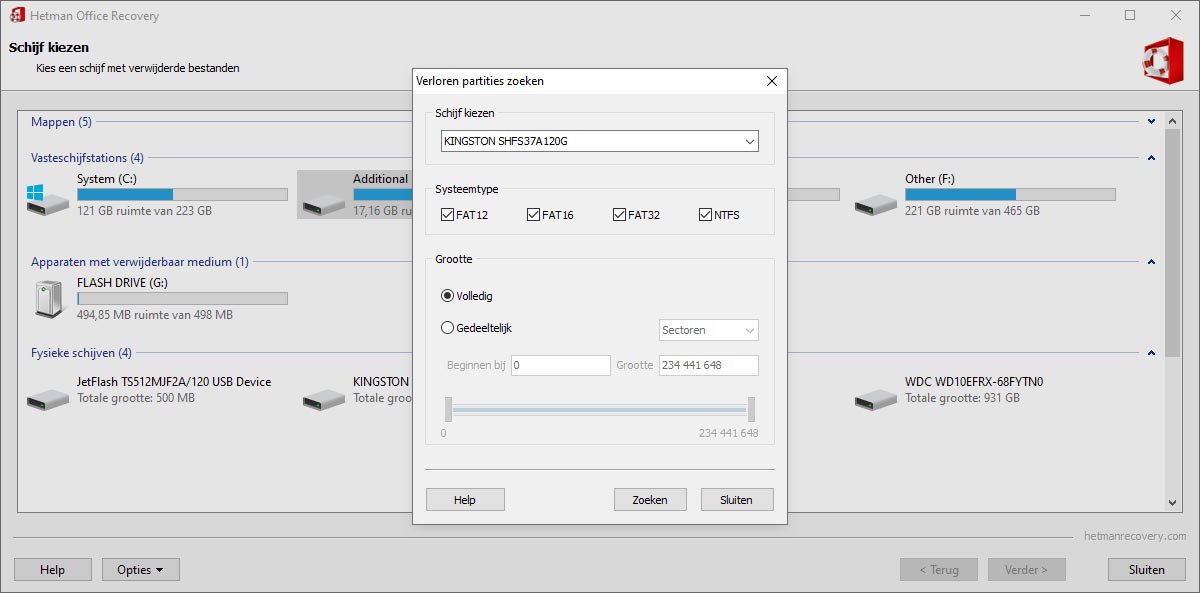
Voordat u begint
Recent verwijderde document zijn redelijk vaak nog ergens op de schijf beschikbaar. Er zijn meestal zelfs meerdere kopieën en versies beschikbaar van dit ene document dan dat u zich kan voorstellen
Zelfs als het gelukt is de schijf te formatteren (dit komt niet vaak voor), Of als een USB schijf geformatteerd of beschadigd is (dit komt vaker voor) zullen de documenten daar opgeslagen worden totdat ze uiteindelijk overschreven worden..
Dit betekent ten eerste dat uw documenten hersteld kunnen worden totdat ze overschreven zijn. Ten tweede betekent dit dat er snel gehandeld moet worden als er zoiets gebeurt!
Voordat u begint met het downloaden, installeren en gebruiken van een data herstel tool, wees dan bewust van het volgende. U zult nooit iets moeten opslaan, downloaden of installeren op de schijf waar de documenten opstaan die u wilt herstellen! Want de verwijderde documenten zijn daar totdat ze worden overschreven door andere documenten! De data herstel tool die gedownload en geïnstalleerd wordt zijn precies die ‘’andere documenten’’ die het herstel kunnen ruïneren voordat er zelfs begonnen is met het herstelproces.
Laten we het nog een keer duidelijk maken: gebruik een andere schijf om de data herstel tool te downloaden en te installeren. En als de documenten die hersteld moeten worden staan op de systeemschijf, gebruik dan een USB stick om de data herstel tool te installeren. Het is nog beter om een andere computer te gebruiken, dan om de USB stick in de PC te steken die gebruikt werd.
Virtuele schijf afbeeldingen
Virtuele schijf afbeeldingen zijn de veiligste manier om documenten te herstellen. In deze mode, leest de tool de gehele inhoud van het toestel waar de te herstellen documenten opstaan in een lange lees operatie om een precieze virtuele afbeelding op de schijf te creëren..
Om toegang te krijgen tot het opslagtoestel in een aaneengesloten modus, minimaliseert Hetman Office Recovery het aantal magnetische head movements. Dit verkleint de kans op vroegtijdig falen van de schijf naar een minimum. Deze mode wordt vaak gebruikt bij het herstelproces van zwaar beschadigde harde schijven, fysiek beschadigde en onstabiele opslag toestellen. Met een virtuele afbeelding op de schijf, is het niet langer nodig om het originele opslagtoestel te gebruiken tijdens het herstellen van informatie.
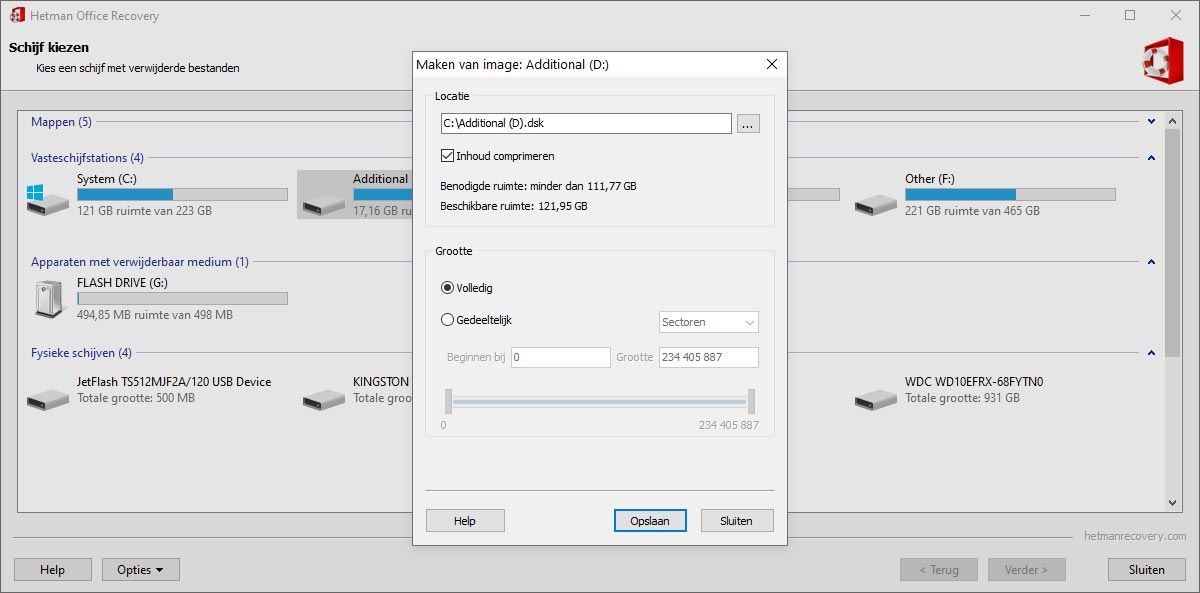
Het creëren van een virtuele schijf afbeelding
De Herstelwizard dient u te verlaten als u wilt werken met de virtuele schijf afbeelding, gebruik de Optie – Creëer virtuele schijf toets in het hoofdmenu. Er kan een afbeelding van de gehele schijf of van een specifieke initiële sector en volume gemaakt worden. De inhoud op het toestel kan worden ingekrompen door het gebruik van de compressie optie.
Het gebruik van virtuele schijf afbeeldingen
Om gebruik te maken van een reeds bestaande virtuele schijf afbeelding, gebruik de Optie – Mount Disk toestel en selecteer de schijf afbeelding uit de dialoog. Hetman Office Recovery voegt de schijf automatisch toe aan de map. De schijf kan geselecteerd worden en er kan weer gebruik worden gemaakt van de Herstelwizard.
Note: als het nodig is kan er een virtuele schijf afbeelding gemaakt worden op een computer en kan het herstel worden uitgevoerd.
Kies een manier om op zoek te gaan naar de verwijderde documenten
De keuze tussen Snelle en de Volledige analysen opties kan lastig zijn, want beide hebben hun voor- en nadelen.
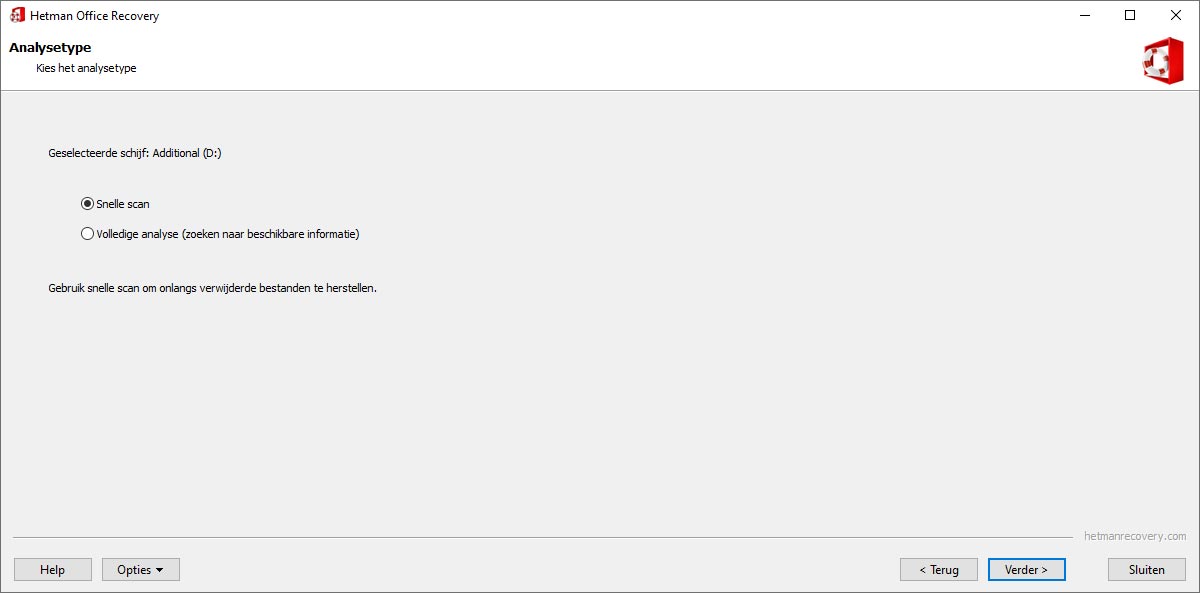
Snelle Scan
Deze optie voert een complete analyse van de schijf uit in enkele seconde. Dit is natuurlijk de snelste en makkelijkste manier om verwijderde documenten in enkele minuten te herstellen. Als een document verwijderd is met Shift + Delete of als de Prullenbak geleegd is, is dit de beste manier om het herstelproces uit te voeren. Maar in het geval van een onleesbare partitie of een geformatteerde geheugenkaart, kan de Snelle optie onmogelijk de herstelwerkzaamheden uitvoeren.
Kies in dit geval de volledige scan.
Full Scan
De naam verklapt het al. De Volledige Scan analyse optie maakt gebruikt van alle geavanceerde data herstel algoritmen beschikbaar bij Hetman Office Recovery (of zijn Word of Excel versies). Dit is de meest uitgebreide analyse methode. Het gehele schijfoppervlak wordt uitgelezen. Hierdoor, duurt de Volledige optie enkele uren om te voltooien. De groter de schijf is des te langer het duurt om de operatie uit te voeren. Deze optie is uitermate geschikt voor het herstel na een grote crash of voor het herstellen van documenten van een geformatteerde, gepartitioneerde of ontoegankelijke schijf.
Bekijk herstelde documenten
Hetman Office Recovery begint de zoektocht naar herstelbare documenten op uw schijf. De tool toont de geschatte tijd, totdat de operatie voltooid is en geeft aan hoeveel documenten er al zijn ontdekt. U hoeft nu enkel te wachten.
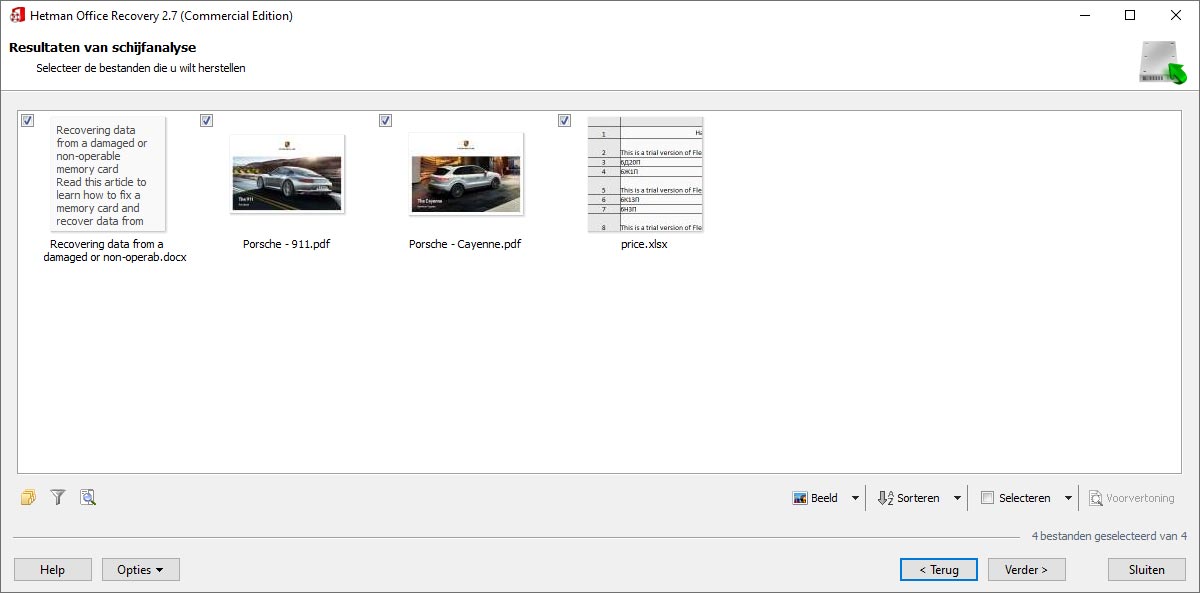
$Verloren en gevonden” en “$Inhouds bewuste Analyse”
De “$Verloren en Gevonden” map bevat documenten en mappen, die niet in de correcte map op de schijf geplaatst konden worden. bekijk deze map als het document dat uw probeert te herstellen niet door u gelokaliseerd kan worden.
De “$Inhouds bewuste analyse” map is vergelijkbaar en bevat documenten die gelokaliseerd zijn met Hermans diepgaande zoekanalyse uitgevoerd in de uitgebreide mode.
De naam van deze documenten kan ontbreken, want ze werden direct van de schijf gehaald. Bekijk de inhoud van deze map, als u het document nergens anders kan vinden.
Het kiezen van documenten om te herstellen
Het einde is in zicht. De door Hetman Office Recovery ontdekte, verwijderde documenten worden net zoals in Windows Explorer weergegeven en staan vaak in dezelfde map, waar ze ooit opgeslagen werden. U kunt de documenten inzien, voordat u deze documenten hersteld. Sla éé.n of meerdere documenten op.
Documenten gevonden voor herstel
het selecteren van te herstellen documenten, is net zo makkelijk als het herstellen van documenten en mappen in Windows Explorer. Gebruik de Volgende knop om alle geselecteerde documenten en mappen op te slaan.
Voor het herstel inzien
Hetman Office Recovery, heeft net zoals de Word en Excel versies een mogelijkheid om documenten en spreadsheets in te zien, voor het herstel. Klik met de muis op een document om het in te zien. Kunt u het document inzien, dan kan het document succesvol hersteld worden.
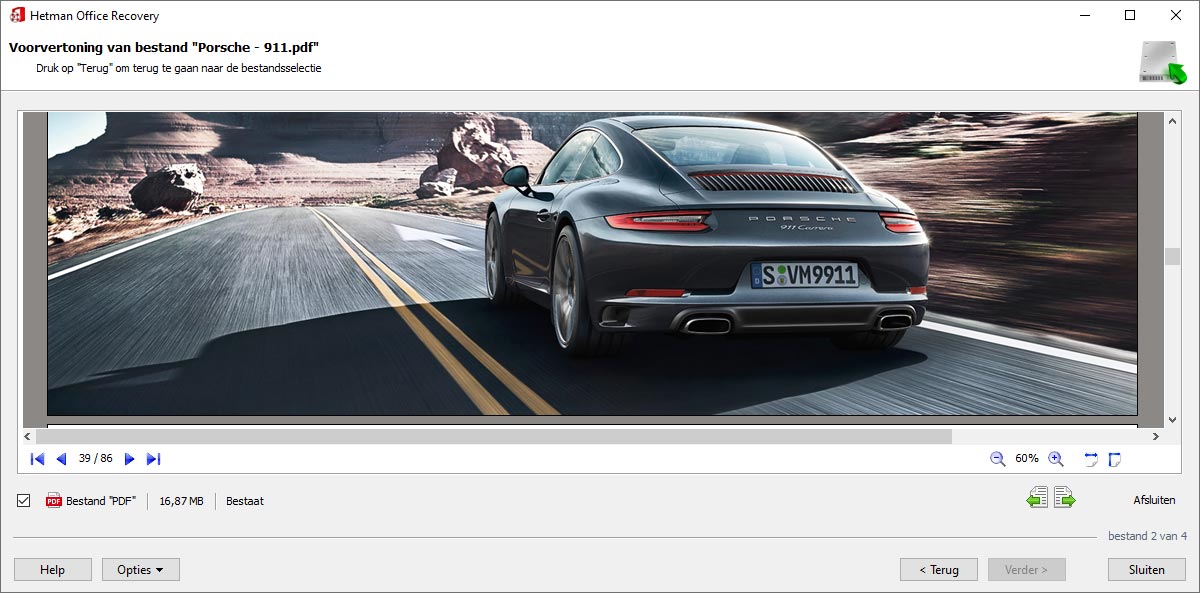
Herstelde documenten opslaan
Het is erg belangrijk om de herstelde documenten op te slaan op verschillende media. Probeer nooit om herstelde documenten op te slaan, op hetzelfde toestel als waar ze vandaan komen! Hierdoor kunt u namelijk het herstelproces verstoren, omdat de inhoud van de documenten, die u wilt herstellen overschreven kunnen worden. Gebruik een andere harde schijf of drive letter, een afzonderlijke USB flash drive of een ander opslag media.
Als u grote hoeveelheden hersteld, kan het zijn dat er niet genoeg opslagruimte op een schijf beschikbaar is. In dit geval maakt Hetman Office Recovery het mogelijk om alternatieve opslagmedia te gebruiken, zoals een CD/DVD, ISO of FTP upload.
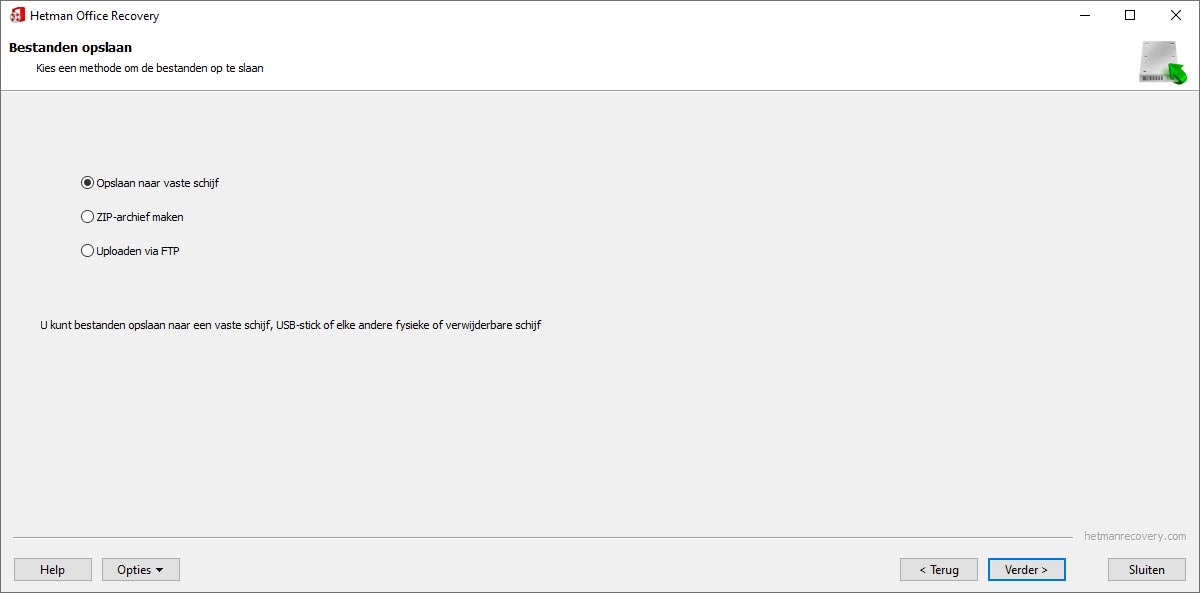
Het gebruik van de harde schijf
Het opslaan van de documenten op de harde schijf is het gemakkelijkst. Om dat te doen is er een andere harde schijf of drive letter nodig. Sla nooit documenten op, op dezelfde schijf (drive letter) waar de verwijderde documenten opstaan.
Om documenten op te slaan op de schijf, selecteer de schijf en specificeer een map om de documenten op te slaan. Er zijn opties om documenten enkel op te slaan of om de originele map structuur te herstellen.
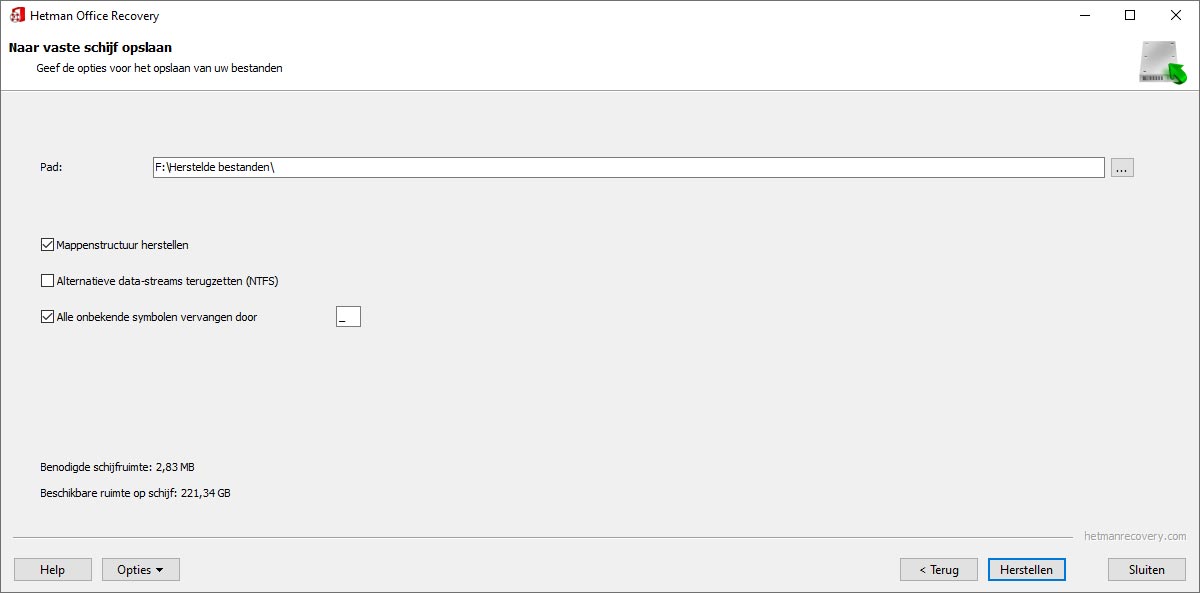
Het creëren van een ISO afbeelding
Een andere optie op herstelde documenten op te slaan is het creëren van een brandbare ISO afbeelding. Dit wordt vaker gebruikt door herstel professionals dan thuis. Deze professionals creëren ISO afbeeldingen in plaats van het opslaan van vele afzonderlijke documenten.
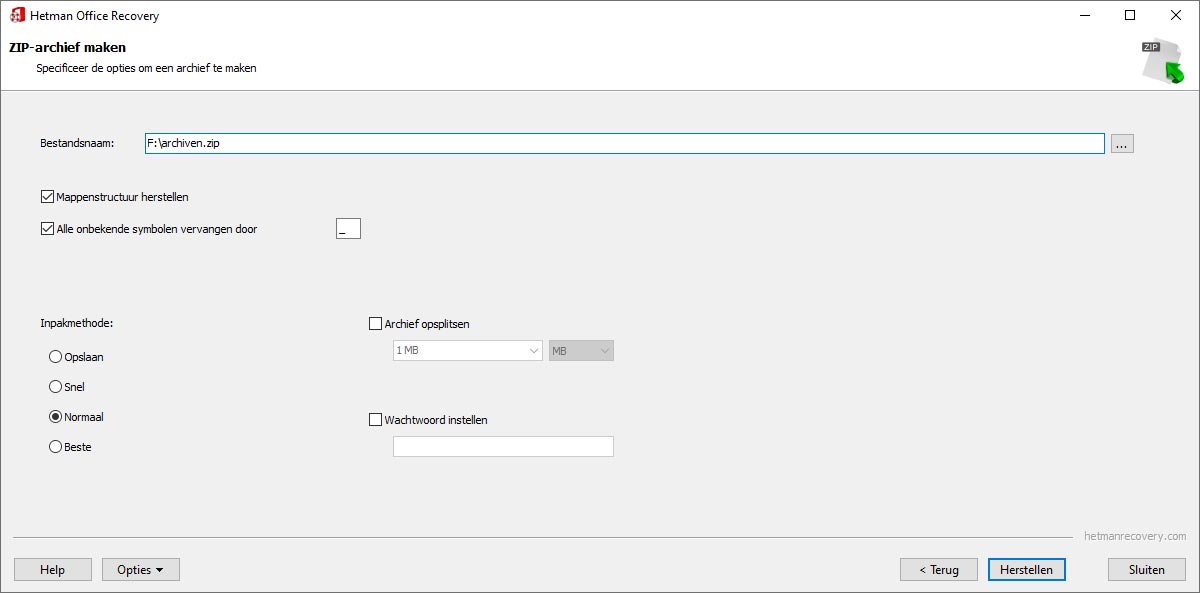
Het gebruik van een FTP Upload
Ten slotte kan ook een afgelegen server gebruikt worden om herstelde documenten te ontvangen. Hetman Office Recovery, maar ook de andere twee versies ondersteunen een automatische FTP upload bij het herstellen van de documenten. Deze optie is handig als u óf niet genoeg vrije ruimte op de schijf heeft om de documenten te ontvangen, óf als u de verkregen documenten op wilt sturen naar een ander persoon
Om een FTP upload te gebruiken, specificeert u de FTP server naam, poort en adres, selecteer of het een actieve of passieve transfer is en specificeer de afgelegen externe map om de documenten te ontvangen. Hetman Office Recovery en de andere twee versies ondersteunen FTP proxy. Het FTP wachtwoord kan onthouden worden.
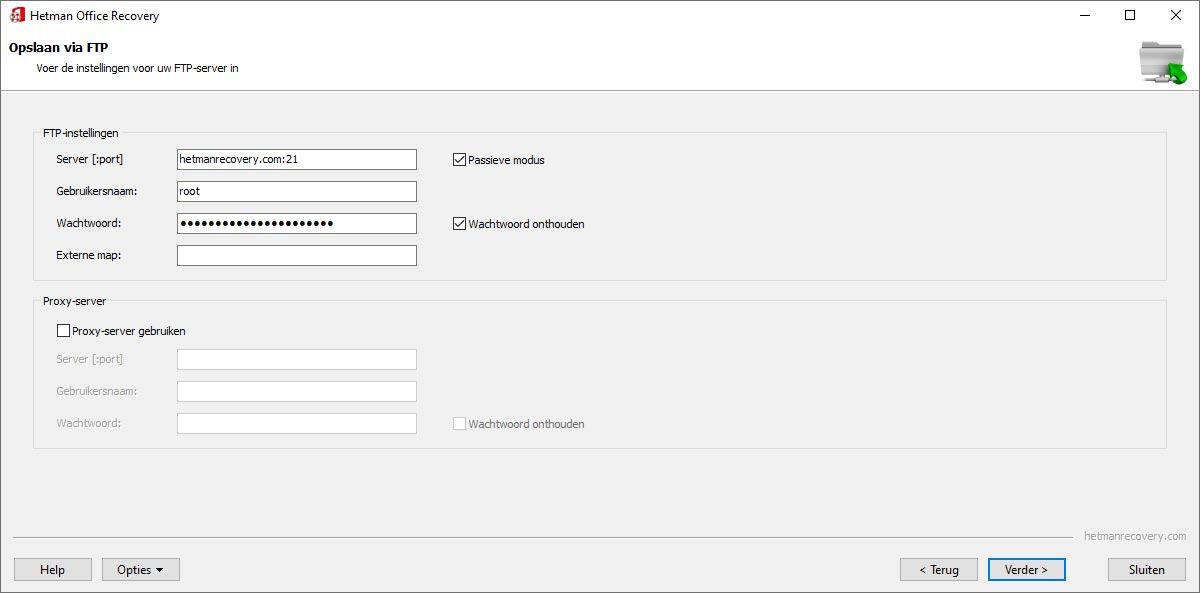
Snel starten
Hoewel wij de evaluatieversie gratis weggeven wilt niet iedereen demo software installeren als belangrijke documenten nog steeds verloren zijn. Maar dat is ook niet nodig! Klik op de volgende video om een twee minuut durende video tutorial te zien en ontdek Hetman Office Recovery zonder te downloaden of te installeren.
-
💊 Het ransomware virus heeft toegang tot de documenten in de Mijn documenten folder geblokkeerd. Hoe kan ik de verloren documenten herstellen?
Ransomware virussen verwijderen documenten en creëren versleutelde kopieën. Ons programma staat u toe om verwijderde documenten te herstellen en geeft u toegang tot de originele documenten.
-
💾 Door stroomuitval is een document gesloten zonder op te slaan. Kan ik een niet opgeslagen document, spreadsheet of presentatie herstellen?
Office program's slaan documenten vaak automatisch op, terwijl u ze bewerkt. Om te leren hoe u een niet opgeslagen document kunt herstellen, bekijk onze video.
-
⏲️ Hoeveel tijd heb ik om verwijderde documenten te herstellen?
Verwijderde documenten kunnen overschreven worden door een andere actie uit te voeren met de schijf in kwestie. Als u per direct stopt met het gebruiken van de schijf, dan kunnen uw documenten te allen tijde hersteld worden.
-
⌛ Hoelang na de betaling voor het programma, ontvang ik mijn registratie data?
Dat hangt van de betaalmethode af. Als u het online met uw creditcard of Paypal betaalt, ontvangt u de registratiesleutel direct na betaling.
-
Wat zijn de vereisten voor het succesvol herstellen van data?
Voor het succesvol herstellen van data, moet u stoppen met het gebruiken van het opslagtoestel totdat de benodigde documenten volledig hersteld zijn.
Als het om een externe schijf, geheugenkaart of flash drive gaat, dan kunt u die verbinden met de pc en hem analyseren door ons programma te gebruiken.
Als de data verwijderd is als gevolg van het formatteren van de systeemschijf, het resetten van het besturingssysteem of het herinstalleren van Windows, stop dan de verdere installatie van het opererende systeem en de programma’s. Verbindt de schijf met een andere computer en volg de herstelprocedure.
Herstelde documenten moeten worden opgeslagen op een andere schijf.
Post een recensie
Lees gebruikers recensies van de Hetman software programma’s of deel uw eigen ervaring. Uw recensie zal gepubliceerd worden na moderatie. Wij waarderen uw mening! Totaal recensies: 127. Gemiddeld cijfer: 4.72






Aanbevolen hulpmiddelen
Wij adviseren u, dat u vertrouwd raakt met de kansen die Hetman u biedt met de Hetman software. U kunt significant besparen op een aankoop en koop het programma dat het beste aansluit bij uw wensen.
